اس مضمون میں کچھ حل بتائے گئے ہیں جو آپ کو ٹھیک کرنے میں مدد کریں گے۔ اس ڈسک پر ونڈوز انسٹال نہیں ہو سکتی۔ سیٹ اپ USB یا IEEE 1394 پورٹ کو سپورٹ نہیں کرتا ہے۔ ونڈوز 11/10 انسٹال کرتے وقت غلطی۔ یہ خرابی عام طور پر بیرونی ہارڈ ڈرائیو پر ونڈوز OS انسٹال کرتے وقت ہوتی ہے۔ تاہم، کچھ صارفین کو اندرونی ہارڈ ڈرائیو پر ونڈوز 11/10 انسٹال کرتے وقت بھی اس خرابی کا سامنا کرنا پڑا۔

اس ڈسک پر ونڈوز انسٹال نہیں ہو سکتی۔ سیٹ اپ USB یا IEEE 1394 پورٹ کے ذریعے منسلک ڈسکوں کی ترتیب یا تنصیب کی حمایت نہیں کرتا ہے۔
Windows 11/10 کی تنصیب کے دوران، آپ کو وہ ڈسک منتخب کرنا ہوگی جس پر آپ Windows 11/10 انسٹال کرنا چاہتے ہیں۔ صارفین کے مطابق انسٹالیشن وزرڈ اسکرین کے نیچے بائیں جانب ایک وارننگ میسج نمودار ہوتا ہے۔ اس انتباہی پیغام پر کلک کرنے کے بعد مکمل ایرر میسج ظاہر ہوتا ہے۔
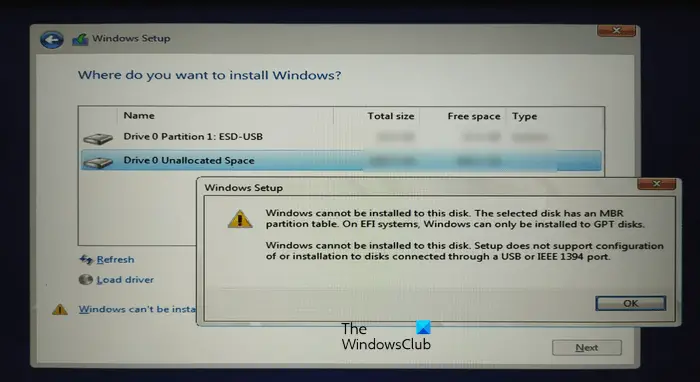
سیٹ اپ USB یا IEEE 1394 پورٹ کے ذریعے منسلک ڈسکوں کی ترتیب یا انسٹالیشن کی حمایت نہیں کرتا ہے۔
ذیل میں، ہم نے اسے ٹھیک کرنے کے لیے کچھ حل بتائے ہیں۔ سیٹ اپ USB یا IEEE 1394 پورٹ کے ذریعے منسلک ڈسکوں کی ترتیب یا انسٹالیشن کی حمایت نہیں کرتا ہے۔ ونڈوز 11/10 انسٹال کرتے وقت غلطی۔
یہ خرابی ہارڈ ڈرائیو کی غلط فارمیٹنگ یا غیر تعاون یافتہ پارٹیشن ٹیبل کی وجہ سے بھی ہو سکتی ہے۔ اس خرابی کو ٹھیک کرنے کے لیے درج ذیل حل استعمال کریں:
پی ڈی ایف کو تلاش کے قابل کیسے بنائیں
- ہارڈ ڈرائیو کو صحیح طریقے سے فارمیٹ کریں۔
- پارٹیشن ٹیبل کو تبدیل کریں۔
- کیا آپ ونڈوز ٹو گو سرٹیفائیڈ USB ڈرائیوز استعمال کر رہے ہیں؟
- روفس یا کوئی اور تھرڈ پارٹی سافٹ ویئر استعمال کریں۔
آئیے ان تمام اصلاحات کو تفصیل سے دیکھتے ہیں۔
1] ہارڈ ڈرائیو کو صحیح طریقے سے فارمیٹ کریں۔
اس خرابی کی ایک ممکنہ وجہ ہارڈ ڈرائیو کی غلط فارمیٹنگ ہے۔ اگر آپ نے ہارڈ ڈرائیو کو درست طریقے سے فارمیٹ نہیں کیا ہے، تو یہ ونڈوز OS انسٹالیشن کے دوران مسائل کا باعث بن سکتا ہے۔
درج ذیل ہدایات پر عمل کریں۔
اوپر دائیں جانب ریڈ کراس پر کلک کرکے ونڈوز انسٹالیشن وزرڈ سے باہر نکلیں۔ اب، دبائیں Shift + F10 چابیاں یہ کمانڈ پرامپٹ شروع کرے گا۔
- قسم ڈسک پارٹ اور مارو داخل کریں۔ .
- اب، ٹائپ کریں۔ فہرست ڈسک اور مارو داخل کریں۔ . آپ اپنے کمپیوٹر سے منسلک تمام ہارڈ ڈسک دیکھیں گے۔
- اب، وہ ہارڈ ڈسک منتخب کریں جس پر آپ ونڈوز 11/10 یا ونڈوز OS کا پرانا ورژن انسٹال کرنا چاہتے ہیں۔ ایسا کرنے کے لیے، ٹائپ کریں۔ ڈسک منتخب کریں # . # کو درست ڈسک نمبر سے بدل دیں۔ آپ دیکھیں گے ڈسک # اب منتخب ڈسک ہے۔ پیغام
- قسم صاف اور دبائیں داخل کریں۔ . اسے ظاہر کرنا چاہئے۔ ڈسک پارٹ ڈسک کو صاف کرنے میں کامیاب ہوگیا۔ پیغام
- کمانڈ پرامپٹ ونڈو کو بند کریں اور ونڈوز انسٹالیشن کے ساتھ آگے بڑھیں۔
نوٹ کریں کہ مندرجہ بالا اقدامات منتخب ہارڈ ڈرائیو پر موجود تمام ڈیٹا کو صاف کر دیں گے۔ لہذا، اوپر والے مرحلہ 3 میں صحیح ہارڈ ڈرائیو کا انتخاب کریں۔
ٹی وی ٹونر سافٹ ویئر
2] پارٹیشن ٹیبل کو تبدیل کریں۔
اگر غیر تعاون یافتہ پارٹیشن ٹیبل کی وجہ سے خرابی واقع ہوتی ہے، تو آپ کو اپنی ہارڈ ڈسک کی پارٹیشن ٹیبل کو تبدیل کرنا ہوگا۔ پارٹیشن ٹیبل کو MBR سے GPT میں تبدیل کریں۔ اور پھر دیکھیں کہ آیا یہ مدد کرتا ہے۔
3] کیا آپ ونڈوز ٹو گو سرٹیفائیڈ USB ڈرائیوز استعمال کر رہے ہیں؟
ونڈوز ٹو گو ایک بیرونی ہارڈ ڈسک پر نصب ونڈوز OS ہے۔ یہ معیاری ونڈوز انسٹالیشن سے مختلف ہے جس میں اندرونی ہارڈ ڈسک پر ونڈوز OS انسٹال ہوتا ہے۔
کامیاب ونڈوز ٹو گو انسٹالیشن کے لیے، آپ کے پاس ونڈوز ٹو گو سرٹیفائیڈ ہارڈ ڈرائیو ہونی چاہیے۔ ونڈوز ٹو گو سرٹیفائیڈ USB ہارڈ ڈرائیوز اعلی بے ترتیب پڑھنے/لکھنے کی رفتار کے لیے بنائی گئی ہیں اور عام ونڈوز کے کام کے بوجھ کو آسانی سے چلانے کے لیے فی سیکنڈ ہزاروں I/O آپریشنز کو سپورٹ کرتی ہیں۔
اگر آپ ایسی USB ہارڈ ڈرائیو استعمال کر رہے ہیں جو ونڈوز ٹو گو انسٹالیشن کے لیے سرٹیفائیڈ نہیں ہے، تو آپ اس ڈرائیو پر ونڈوز 11/10 انسٹال نہیں کر سکتے یا ایسا کرتے وقت آپ کو مسائل کا سامنا کرنا پڑے گا۔ آپ کو مزید معلومات ملیں گی۔ مائیکرو سافٹ کی سرکاری ویب سائٹ .
4] روفس یا کوئی دوسرا تھرڈ پارٹی سافٹ ویئر استعمال کریں۔
آپ بیرونی ہارڈ ڈرائیو پر ونڈوز انسٹال کرنے کے لیے تھرڈ پارٹی سافٹ ویئر بھی استعمال کر سکتے ہیں۔ روفس ونڈوز OS کو انسٹال کرنے کے لیے دستیاب بہترین ٹولز میں سے ایک ہے۔ آپ روفس کو اس کی سرکاری ویب سائٹ سے ڈاؤن لوڈ کر سکتے ہیں۔ اگر آپ اسے انسٹال نہیں کرنا چاہتے تو آپ اس کا پورٹیبل ورژن ڈاؤن لوڈ کر سکتے ہیں۔
مائیکرو سافٹ ورڈ فلوچارٹ
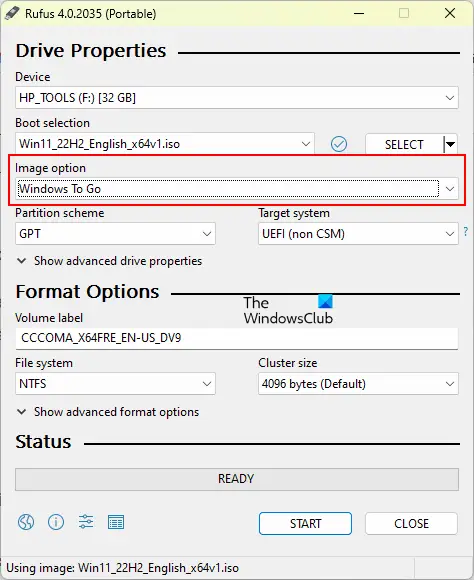
روفس کھولیں اور اپنی ہارڈ ڈرائیو کو منتخب کریں۔ ڈیوائس نیچے گرجانا. اب، پر کلک کریں منتخب کریں۔ اور ونڈوز آئی ایس او فائل کو منتخب کریں۔ اس کے بعد منتخب کریں۔ ونڈوز ٹو گو میں تصویری آپشن نیچے گرجانا. منتخب کریں۔ جی پی ٹی میں تقسیم کی اسکیم . جب آپ کام کر لیں تو کلک کریں۔ شروع کریں بیرونی ہارڈ ڈرائیو پر ونڈوز OS کی تنصیب شروع کرنے کے لیے۔
اگر آپ کو ڈیوائس ڈراپ ڈاؤن میں ٹارگٹڈ ہارڈ ڈرائیو نظر نہیں آتی ہے تو، پر کلک کریں۔ ایڈوانسڈ ڈرائیو پراپرٹیز کا آپشن دکھائیں۔ اور منتخب کریں USB ہارڈ ڈرائیوز کی فہرست بنائیں چیک باکس
پڑھیں : اس ڈسک پر ونڈوز انسٹال نہیں ہو سکتی ، منتخب ڈسک GPT پارٹیشن طرز کی ہے۔
USB SSD پر ونڈوز 10 کو کیسے انسٹال کریں؟
آپ بیرونی ہارڈ ڈرائیو (SSD اور HDD دونوں) پر Windows 10 اور Windows OS کے دوسرے ورژن آسانی سے انسٹال کر سکتے ہیں۔ عمل کو آسان بنانے کے لیے، آپ تھرڈ پارٹی ٹولز استعمال کر سکتے ہیں، جیسے روفس۔
متعلقہ:
- ونڈوز کو NTFS کے بطور فارمیٹ شدہ پارٹیشن میں انسٹال کرنا ضروری ہے۔
- منتخب ڈسک میں MBR پارٹیشن ٹیبل ہے۔
- یقینی بنائیں کہ BIOS میں ڈسک کنٹرولر فعال ہے۔
- ہو سکتا ہے اس کمپیوٹر کا ہارڈویئر اس ڈسک کو بوٹ کرنے کی حمایت نہ کرے۔
USB کو FAT32 میں کیسے فارمیٹ کیا جائے؟
USB ڈرائیو پر دائیں کلک کریں جسے آپ فارمیٹ کرنا چاہتے ہیں اور منتخب کریں۔ فارمیٹ . جب فارمیٹ ونڈو ظاہر ہو، منتخب کریں۔ FAT 32 (پہلے سے طے شدہ) ڈراپ ڈاؤن میں اور پھر کلک کریں۔ شروع کریں۔ فارمیٹنگ شروع کرنے کے لیے۔
اگلا پڑھیں : اس ڈسک پر ونڈوز انسٹال نہیں ہو سکتی، ڈسک جلد فیل ہو سکتی ہے۔ .















